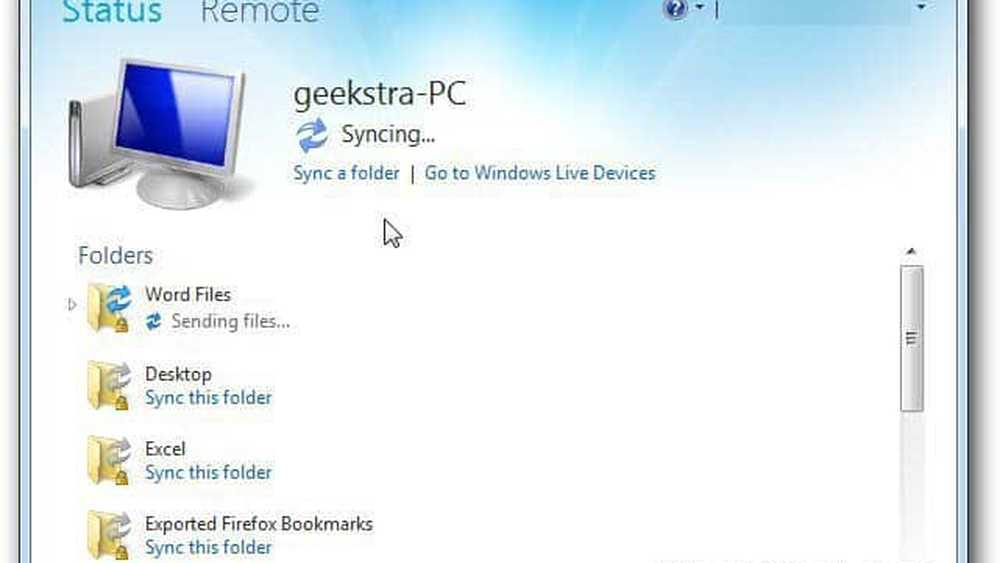Windows Live Mesh 2011 for Mac Komme i gang
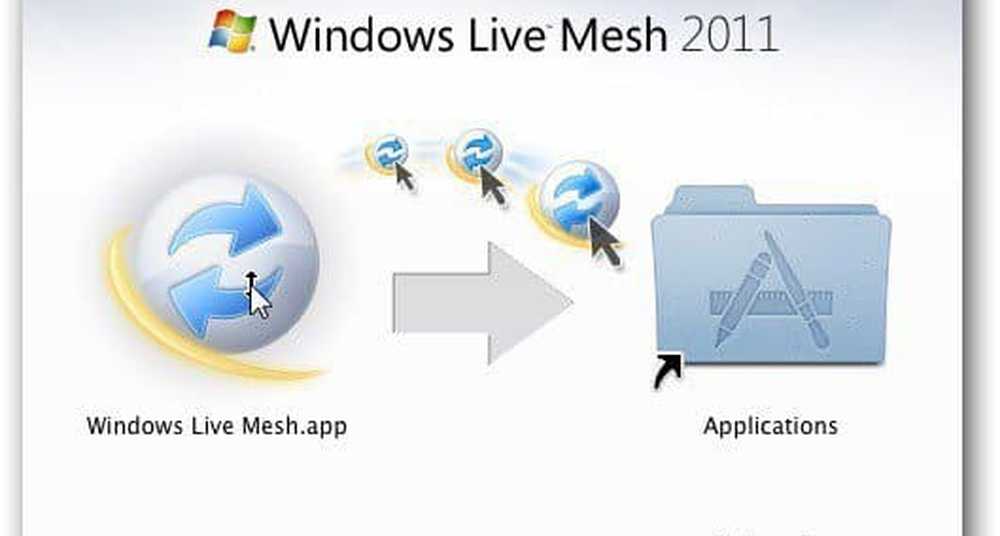
Først last ned og installer den nyeste versjonen av Windows Live Mesh for Mac. I dette eksemplet installerer jeg det på min Mac som kjører OS X Lion 10.7.3. Start .dmg-filen og dra Live Mesh-ikonet i Programmer-mappen.
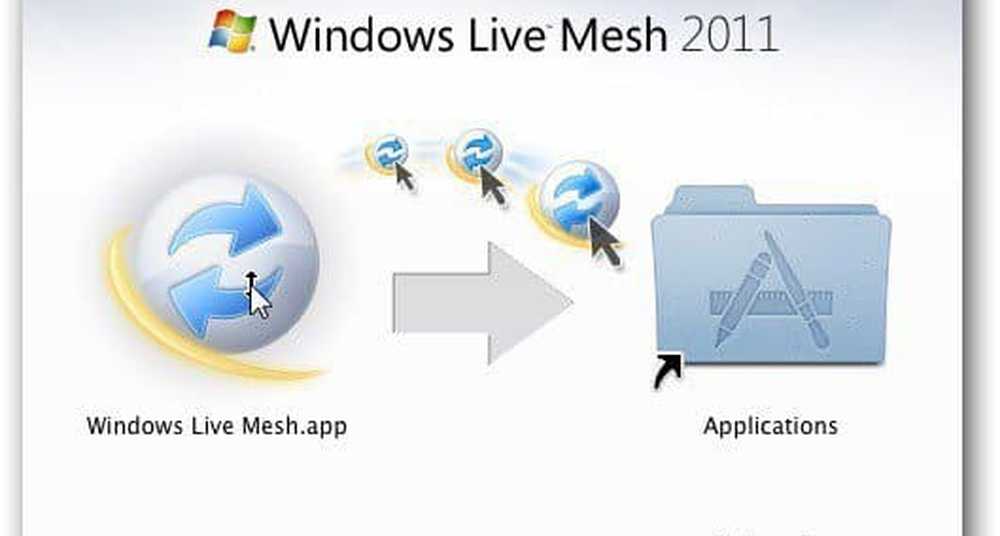
Åpne Programmer-mappen og dobbeltklikk på ikonet Live Mesh.

Skriv inn ditt Windows Live ID brukernavn og passord. Sjekk alle tre alternativene for å huske legitimasjonene dine og logg inn automatisk. Klikk på Logg inn.

Windows Live Mesh for Mac lanserer. Du får se en liste over synkroniserte mapper, datamaskiner og SkyDrive. For å synkronisere data fra din Mac, klikk på Synkroniser en mappe-knappen nederst i vinduet.

Gå nå til plasseringen av mappen du vil synkronisere på Mac-en din.

Velg deretter systemene du vil synkronisere Mac-dataene dine med. Her velger jeg min hoved PC og SkyDrive. Klikk på OK.

En melding om sending av filer vises mens mappen synkroniseres med SkyDrive og Windows-datamaskinen.

Ferdig. Synkronisering er fullført. Du får se et grønt merketikett med meldingen Opp til dato.

Her er jeg logget inn på Windows-maskinen jeg synkroniserte Mac-mappen med. Start Windows Live Mesh hvis den ikke allerede kjører, og du vil se at mappen synkroniseres.

Når den er fullført, klikk på den mappen. Klikk deretter lenken for å få deg til katalogen den ligger i.

Der finner du mapper og filer du synkroniserte fra Mac.

Merk: Mappen Dokumenter på denne maskinen støttes også til skyen via Carbonite. Dette gir ekstra trygghet ved å kjenne filer sikkerhetskopieres til flere steder.
Logg inn på SkyDrive-kontoen din - fungerer best i Internet Explorer 9, og du får se at filene fra Mac-en har blitt sikkerhetskopiert her også.